Bestimmung der Anzahl der Kerne in einem Computer oder Laptop

- 3401
- 851
- Prof. Dr. Darleen Kohlmann
Viele Benutzer haben oft den Wunsch, Informationen darüber zu finden, wie sie herausfinden können, wie viele Kerne im Computer. Ein solcher Wunsch kann nicht als müßige Neugier angesehen werden.

Es ist auch nützlich, die Geheimnisse der Bestimmung der Anzahl der Kerne in der Computertechnologie zu kennen.
Bestimmung der Anzahl der Kerne mit dem etablierten OS
Erfahrene Benutzer können einfach Geheimnisse teilen und herausfinden, wie viele Kerne im Prozessor enthalten sind, während die durchgeführten Aktionen nicht von Schwierigkeiten begleitet werden.
Das installierte Betriebssystem kann als ausgezeichneter Assistent fungieren, mit dem Sie schnell die Antwort auf die gewünschte Frage erhalten können. Überlegen Sie, wie Sie herausfinden, wie viele Kerne auf einem Laptop oder Computer mit Betriebssystemprodukten und mit der dritten Teile -Software verwendet werden können.
Verwenden eines Geräte -Managers
Eine der Methoden, mit denen Sie Informationen über die Anzahl der Kerne auf dem Gerät ermitteln können, impliziert die folgenden Aktionen:
- Finden Sie auf dem Desktop den "Computer" der Verknüpfung "Computer". Wenn Sie es einmal versehentlich oder absichtlich von Ihrem Desktop entfernt haben, machen Sie sich keine Sorgen, Sie können es woanders finden. Klicken Sie auf die Schaltfläche "Starten", schauen Sie sich genau an und Sie finden eine Linie mit dem gewünschten Namen "Computer".
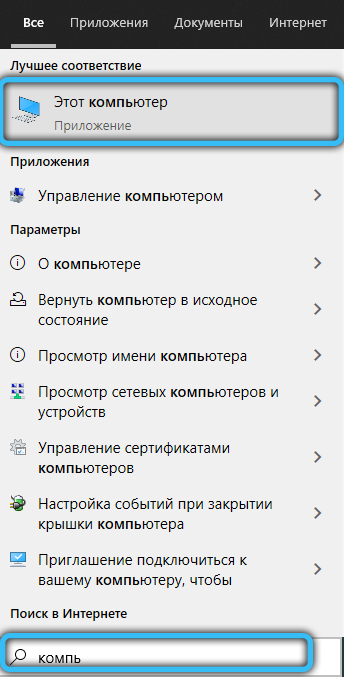
- Klicken Sie nun mit der rechten Maustaste darauf und gehen Sie dann zum Parameter "Eigenschaften".
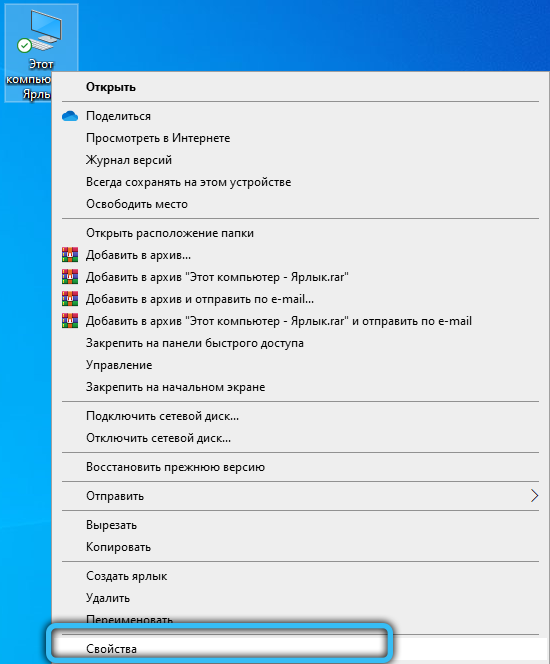
- Das geöffnete Fenster enthält bereits einige Informationen über die Parameter des Laptops oder Computers, aber darunter gibt es definitiv keine Daten zur Nummer.
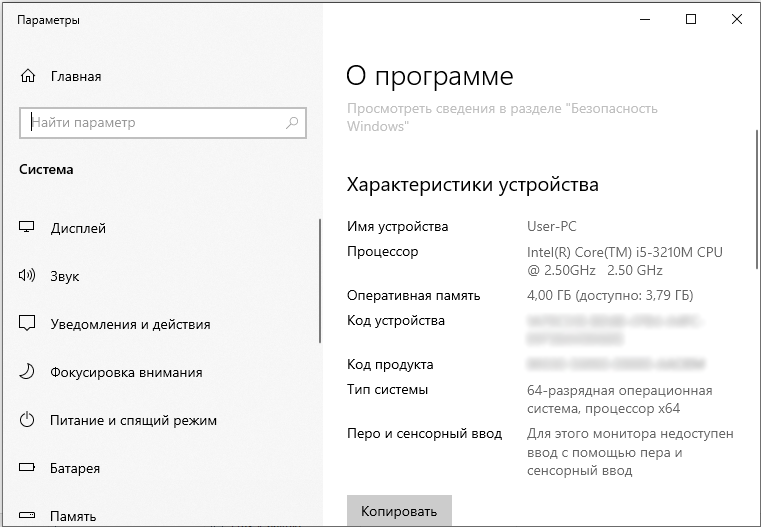
- Aus diesem Grund folgen in Ihrer Suche. Achten Sie auf die linke Seite des Fensters, finden Sie dort den Parameter "Geräte -Manager", klicken Sie darauf (Sie können zum Dienst gehen und einfacher, das entsprechende Element aus dem Kontextmenü "Start" auszuwählen).
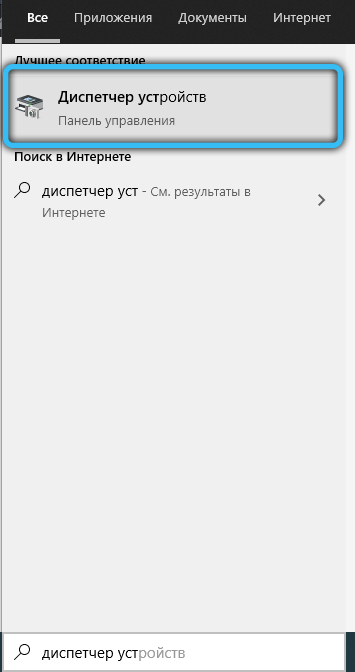
- Suchen Sie im geöffneten "Geräte -Manager" die Zeile "Prozessoren", klicken Sie darauf. Jetzt werden einige zusätzliche Zeilen von unten angezeigt. Zählen Sie sie. Es ist ihre Nummer, die die Anzahl der Kerne angibt, die von Ihrem Laptop begleitet wird.
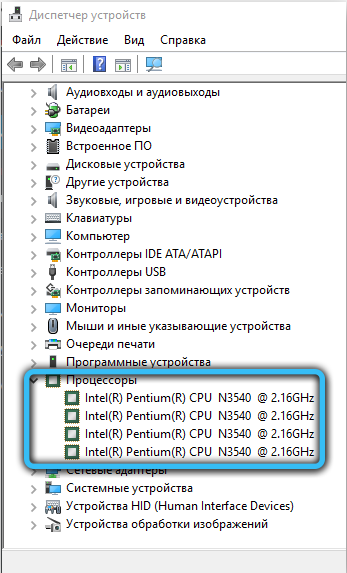
Verwenden eines Problem -Dispatcher in Windows 10
Es gibt eine zweite Option, um eine Antwort auf die Frage zu erhalten, wie viele Kerne auf dem Computer mit den Funktionen des Betriebssystems sehen können:
- Starten Sie zunächst den "Task -Manager". Dazu können Sie gleichzeitig drei Schlüssel drücken: "Alt", "Strg" und "Löschen". Sie können einfach den Maus -Cursor auf das schnelle Startfeld legen (es befindet sich unten im Fenster, öffnende Dokumente werden darauf angezeigt), klicken Tasks Dispatcher “(Sie können auch den Dienst„ Start “starten).
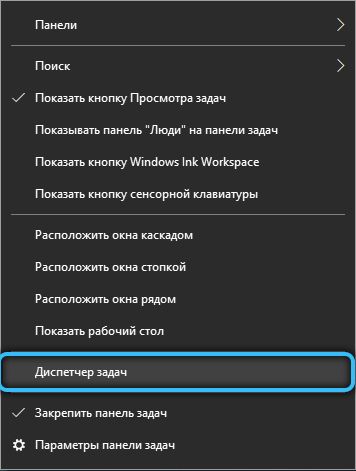
- In der geöffneten "Task -Dispatcher" gibt es eine Registerkarte Produktivität, gehen Sie einfach dazu.
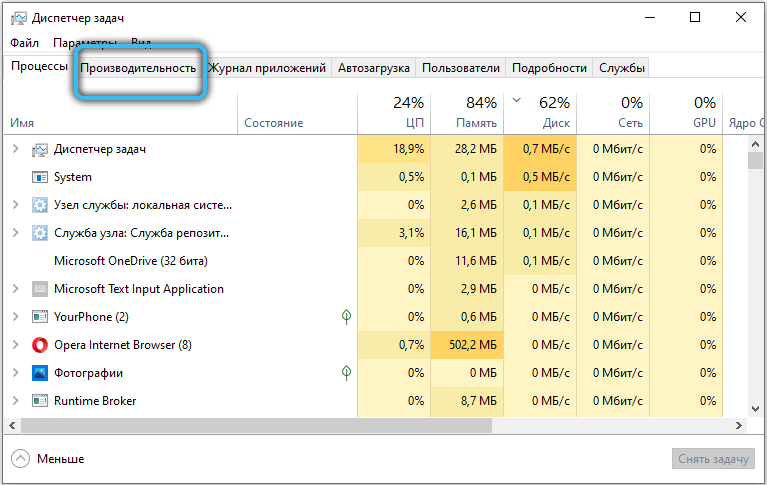
- Sie müssen auf die Gesamtzahl der Kernladungsfenster achten. Was ist die Anzahl der Fenster, so ist die Anzahl der Kerne in Ihrem Laptop oder Computerprozessor.
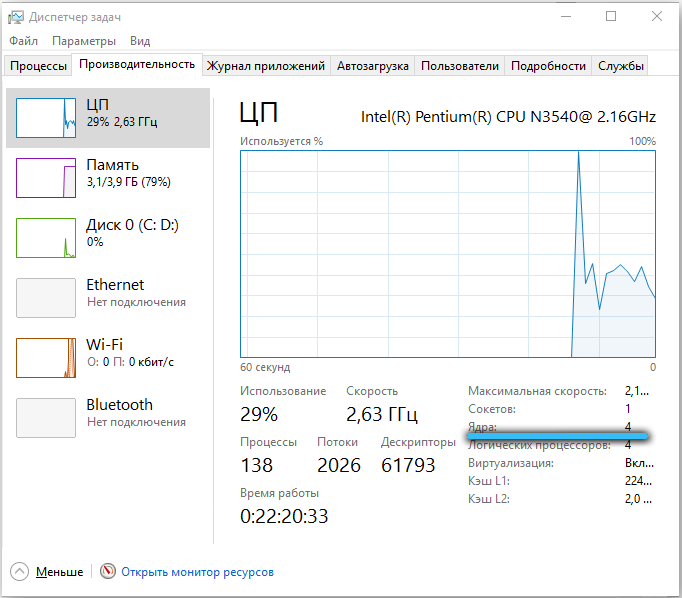
In den Informationen über das System
Die neuesten Versionen von Windows verfügen über ein gebaues Dienstprogramm, mit dem Sie Informationen zu Ihrem Betriebssystem sehen können. Dazu führen wir Folgendes aus:
- Öffnen Sie die Konsole "Perform" (Win+R oder aus dem Kontextmenü "Start") und geben Sie den Befehl in das Feld ein msinfo32, Klicken Sie mit einer Maus- oder Eingabetaste auf "OK".
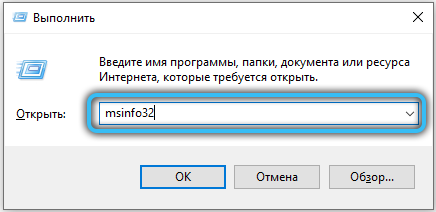
- Hier in der Linie "Prozessor" können Sie das Modell des Geräts sehen und wie viele Kerne und logische Prozessoren es hat.

Befehlszeile
Eine andere Methode beinhaltet die Verwendung der Interface der Interaktion mit dem Betriebssystem mittels Textbefehle, und es ist nicht einmal erforderlich, CMD im Namen des Administrators zu starten:
- Klicken CMD).
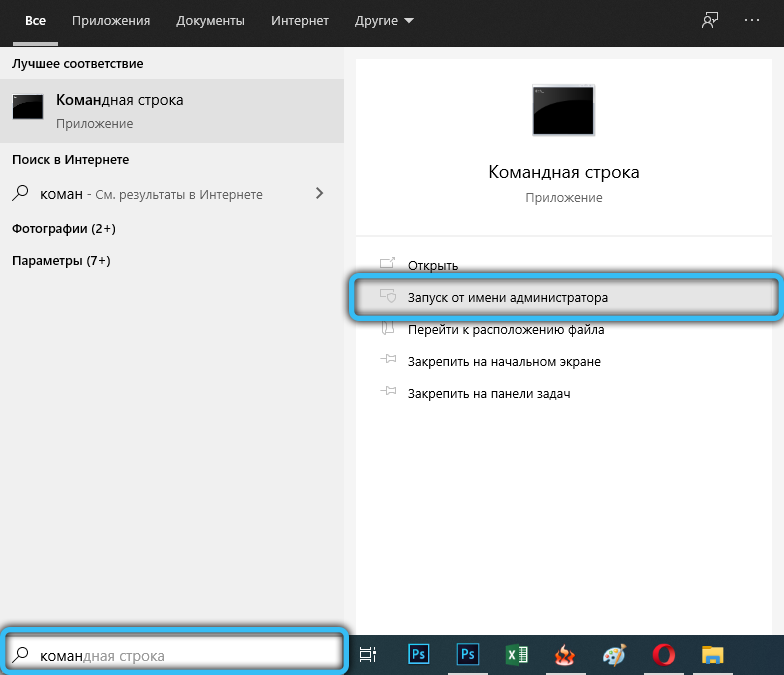
- Im gestarteten Terminal geben wir den Befehl ein:
WMIC CPU GET DEVELID, NUMMEROFCORES, NumberOfLogical Processors
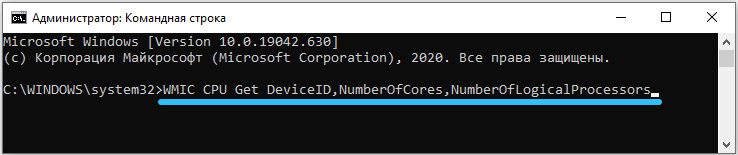
Und drücken Sie die Eingabetaste. - Das Ergebnis dieser Aktionen wird die Antwort des Betriebssystems sein, und Sie werden über die Anzahl der physikalischen Kerne und Flüsse informiert.
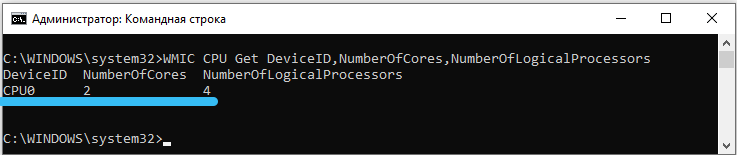
Bestimmung durch dritte Partei
Die Entwicklungsentwickler stellten sicher.
In der Tat finden Sie im Netzwerk viele Sätze mit Software, die sich darauf konzentrieren, Informationen über alle Arten von Merkmalen eines Computers oder Laptops zu erhalten.
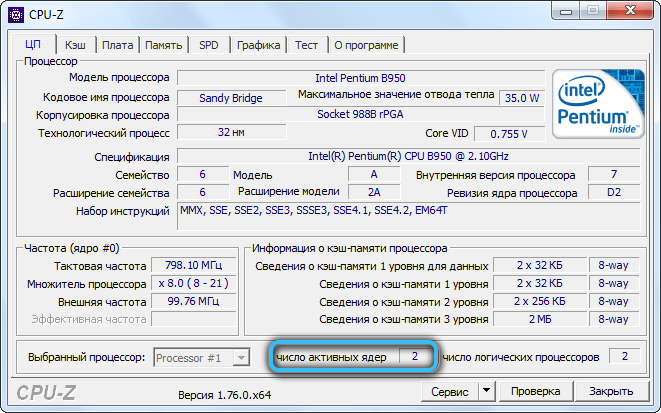
Diese Software umfasst erfolgreiche und beliebte Dienstprogramme wie "Everest Ultimate" oder "CPU-Z". Natürlich müssen sie herunterladen, nur dann verwenden, nur dann verwenden.
Die vorläufigen Arbeiten werden jedoch nicht nutzlos sein, da das Dienstprogramm vollständige Informationen liefert, mit denen der „Aufgaben -Dispatcher“ oder der „Geräte -Dispatcher“ definitiv definitiv konkurrieren können.
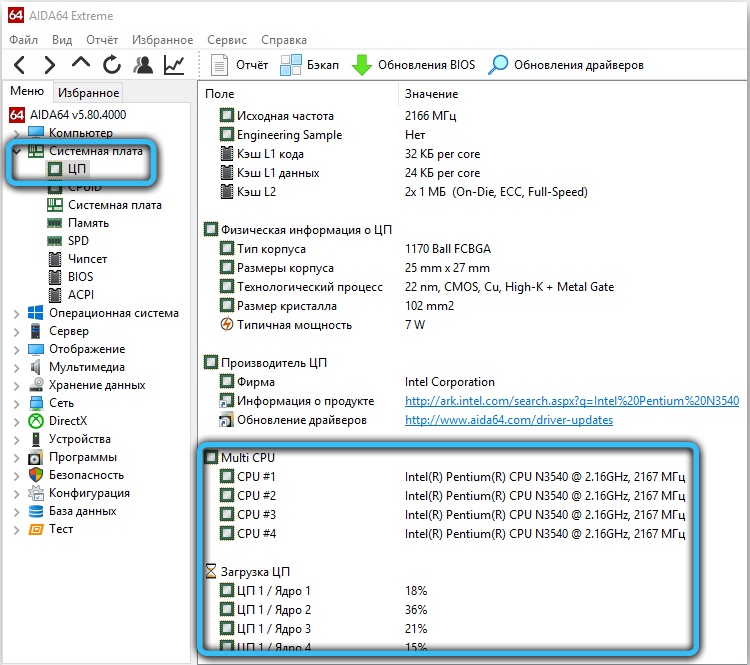
Ein alternativer Weg
Unabhängig davon, wie erfolgreich, nützliche und einfache Möglichkeiten die zuvor vorgeschlagenen Methoden waren, können sie es manchmal verwenden, es funktioniert einfach nicht.
Stellen Sie sich vor, Sie möchten einen Laptop mit ausgezeichneten Parametern erwerben, jedoch bezweifeln Sie die Zuverlässigkeit der Informationen, die neben dem verkauften Produkt installiert sind.
Oft verkaufen sie in Geschäften „saubere“ Laptops. Das Starten des Betriebssystems und das Anzeigen der von Ihnen interessierten Informationen funktioniert also nicht. Aus diesem Grund müssen Sie nach alternativen Methoden suchen.
Bestimmung der Anzahl der Kerne ohne OS
In der Tat ist es manchmal sehr gefährlich, alles zu vertrauen, was Sie sehen, manchmal sehr gefährlich. Jemand kann einfach einen Fehler machen und falsche begleitende Informationen versehentlich aufstellen, und jemand kann dies absichtlich tun.

Um nicht eine „Katze in einer Tasche“ zu kaufen, aber sicherzustellen, dass Sie einen Laptop mit den gewünschten Parametern kaufen, können Sie einige Empfehlungen erfahrener Benutzer verwenden, wie die technischen Eigenschaften der Computertechnologie, einschließlich der Anzahl der Anzahl von Kerne.
Nehmen Sie zunächst den Laptop in Ihre Hände und studieren Sie alle Aufkleber auf seinem Körper. Der Hersteller begleitet es immer mit mehreren Aufklebern, was wichtige Parameter anzeigt, einschließlich der Anzahl der Kerne auf dem Laptop angibt.

Wenn Sie nicht herausfinden können, wo diese Informationen ausdrücklich vorgeschrieben sind, bitten Sie den Verkäufer, Ihnen einen technischen Pass des Produkts zur Verfügung zu stellen. Er wird dies nicht ablehnen können, da der Reisepass beim Verkauf des Produkts notwendigerweise in das Kit aufgenommen wird.
Nachdem Sie einen technischen Reisepass eröffnet haben, finden Sie auf jeden Fall die Antwort auf die interessierende Frage.
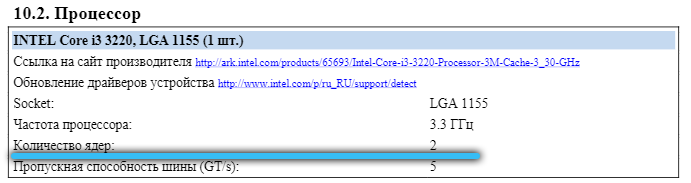
Siehe auf der offiziellen Website
Wenn Sie Daten zum CPU -Modell haben (sie sind in den Informationen über das System oder die Eigenschaften des Ordners "(Mine) Computer" verfügbar).
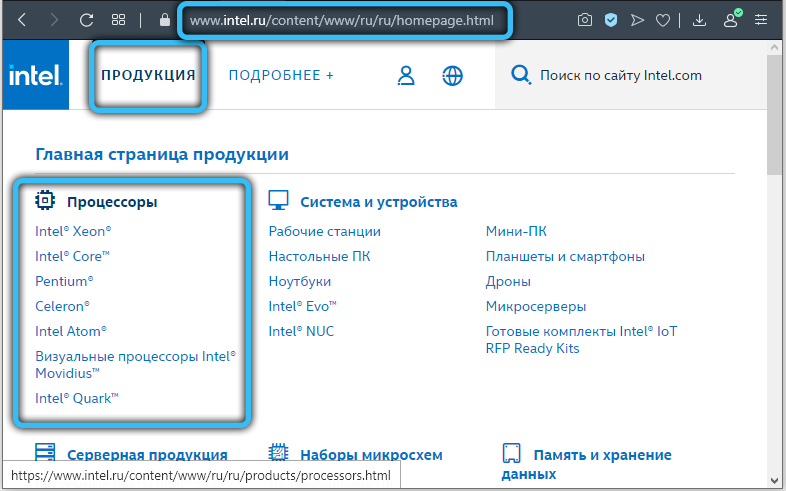
Auf der offiziellen Website erhalten Sie alle technischen Informationen, einschließlich der Daten, die Sie benötigen.
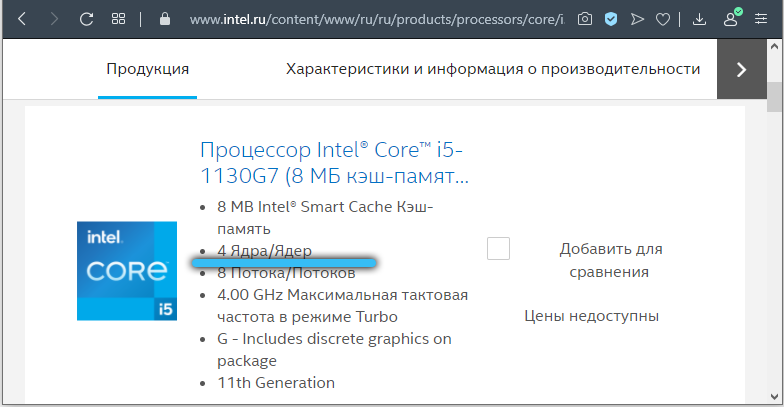
Um herauszufinden, wie viele Kerne einen bestimmten Laptop oder Computerprozessor haben, ist es überhaupt nicht schwierig. Verbringen Sie einfach eine kleine Menge Zeit und zeigen Sie Aufmerksamkeit.
- « Herunterfahren des Touchpads auf Laptops
- So finden Sie den Namen und das Modell einer auf einem Computer oder Laptop installierten Grafikkarte »

